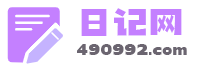遥远时空中2的故事内容
这是于前作结束100年后的故事。主角原本是现代一个普通的高中生,有一天却突然在夏日看到了红叶,继而被时空夹缝中的阿库拉姆召唤至异世界「京」,卷入酷似平安朝末期的时代斗争中。那时候的京,正分为帝和院(前任的帝)两股势力,就连贵族甚至平民都分成帝派和院派。另一方面,花梨虽是被龙神挑选出来的龙神之神子,负上拯救京的责任,但为了守护神子而被选出来的八叶,却并不认同花梨是神子,而且八人之间亦因为分裂成两个政治党派而彼此不和。花梨一边要令八叶成为自己的伙伴,一边则为拯救京而努力。 游戏重现遥远时空的罗曼史……在院与帝互相争斗,动荡不已的京都,与八叶们的恋情,与怨魂的战斗,百年以后的世界,新的冒险故事,即将从这里开始……
求遥远时空中2 安装问题
1、将daemon403解压缩,双击daemon403-x86安装英文版,记住安装路径。
安装中将会重启机器,一定要重启然后才能继续安装。
2、打开HY-daemontools403-LDR压缩包,双击Setup.exe安装汉化包,注意安装在刚才安装英文版的文件夹中。
出现提示:文件夹已存在,是否继续?选择是。
3、双击Daemon Tool的图标,右下角的系统任务托盘将会出现一个红色的闪电样的图标。
右键单击,选择:Options—Language—Chinese Simlified,界面变成中文。
若提示注册出错直接确定,不用理它。
4、右键单击托盘中的图标,选择:虚拟CD/DVD-ROM—设置设备数量—3个设备。
为了方便说明我设了三个虚拟光驱,实际上安装完毕后运行游戏时只用到一个。
5、右键单击托盘图标,选择:虚拟CD/DVD-ROM,则菜单中最上方出现三个设备,分别为设备X、Y和Z(因人而异)。
选择设备X—装载映像—打开下载的“遥久中文版安装碟1”文件夹,选择HARUKA2S,确定,开始安装游戏。
6、游戏安装到一半时提示插入第二张安装盘。
重复步骤5,选择设备Y—装载映像—打开下载的“遥久中文版安装碟2”文件夹,选择HARUKA2D,确定,继续安装。
7、安装完毕后,继续重复步骤5,选择设备Z—装载映像—打开下载的“遥久中文版启动碟+说明”文件夹—打开“遥久中文版启动碟”文件夹—选择Haruka2—确定。
8、打开“我的电脑”,多出三个DVD-ROM,右键单击刚才装载Haruka2的光驱Z,选择打开。
接下来的步骤掌柜的有讲,这里copy一下掌柜的说法。
找到gamejack5文件夹,打开,双击exe文件安装,记住安装路径。
9、装好后将cr文件夹下的两个文件copy到gamejack5的安装目录下。
10、在gamejack5的安装目录下双击loader,打开gamejack5程序。(建议把loader扔到桌面上以便下次进行游戏。)
在左侧第二个大栏目Tools项下有个子项:Detect Copy Protection,点选。
在右边的栏目中选择Select Folder,在下面的填空框中填入游戏的安装路径。
默认路径为c:\program file\koei\haruka2 TC\release。
装到哪里填哪里,比如我的就是D:\haruka2。填好路径后注意加\release。
关于为什么要加这个release,以下是掌柜的解释:c:\program file\koei\haruka2 TC\为安装路径,release为我们所需要在启动时跳过的文件路径,最好加上,不然检测时会浪费许多时间。
11、选择All Files,在Recursive前打勾(如果加上了release,不打勾也可以)。
点击Start Scanning,马上Results框框里面会出现以下结果:
File"c:\program file\koei\haruka2 TC\release\haruka2.exe"
contains protection "SafeDisk(TM)3.20.22".
This can be copyied and used with the Game Starter of GameJack 5.
右下角会多出一个按钮:Add to GameStarter,点击它。
12、选择左侧栏目Main Functions项下的子项Game Starter,右边上面的栏目中出现带有遥远的光标的Haruka2。
按住键盘上的Shift,双击框框里面的Haruka2,进入游戏。
13、现在可以把虚拟的两张安装盘卸载了,步骤如下:
右键单击托盘图标,选择:虚拟CD/DVD-ROM—设备X—卸下映像。
重复以上步骤卸下设备Y的映像。
右键单击托盘图标,选择:设置设备数量—1个设备。
打开“我的电脑”,现在只剩下自己的光驱和启动盘的虚拟光驱了。
14、安装完成游戏后,桌面上会出现一个游戏图标,没用,删除。
再次进入游戏需要使用前面提到的那个loader。
双击运行后在左侧栏目Main Functions项下选Game Starter,双击右边栏目中出现的Haruka2即可。
按照这个就可以了,我的是vista就不用虚拟光驱,直接点那个setup就行,不过解压的文件都放到一个文件夹里了……祝你好运!
遥远时空中2的安装方法
回答补充——安装说明里是要你先把gamejack5文件夹里的程序安装上,然后把cr文件夹下的两个文件copy到gamejack5的“安装目录”,注意是安装目录里,不是你原先虚拟光驱上的gamejack5文件夹。你要是把那两个文件粘贴在虚拟光驱里,那肯定是不行的呀~
PS:我是耽美梦想的吧主,你记性真好啊~
------------------------
以下是我的遥2里附带的安装说明,希望对你有用。
启动方法:
首先安装虚拟光驱程序,自己有的话就不用装了~
1.安装游戏,DVD碟买家先虚拟第一张安装盘,装完提示换盘,就虚拟第二张接着装~装完之后虚拟启动盘。
2.游戏启动方法:把启动盘虚拟出来之后,打开里面的gamejack5文件夹,安装此程序,
装完后把cr文件夹下的两个文件copy到gamejack5的安装目录下,
启动gamejack时不要用其默认的.exe文件,
而用那个新copy进去的loader,如果觉得麻烦可自己在桌面或程序菜单建立一个loader的快捷方式。
3.点击loader图标启动gamejack5,在左侧第二个大栏目Tools项下有个子项:Detect Copy Protection,点选。
在右边的栏目中选择Select Folder,在下面的填空框中填入游戏的安装路径,
默认路径为c:\program file\koei\haruka2 TC\release。
(注意,c:\program file\koei\haruka2 TC\为安装路径,release为我们所需要在启动时跳过的文件路径,最好加上,不然检测时会浪费许多时间)。
选择All Files,在Recursive前打勾(如果加上了release,不打勾也可以)。
点击"Start Scanning",马上Results框框里面会出现以下结果
File"c:\program file\koei\haruka2 TC\release\haruka2.exe"
contains protection "SafeDisk(TM)3.20.22".
This can be copyied and used with the Game Starter of GameJack 5.
右下角会多出一个按钮,"Add to GameStarter"点击它。
4.选择左侧栏目Main Functions项下的子项Game Starter,看见右边上面的栏目中有一项带有遥远的光标的Haruka2,放入游戏光盘,按住键盘上的Shift,禁止光盘自动运行,双击框框里面的Haruka2,这样就可以进入游戏了。